Als eine quelloffene Freeware zur Dekodierung des Videos ist HandBrake sehr berühmt, mit dem man verschiedene Mediadateien bearbeiten oder in MP4 und MKV umwandeln kann. Gleichzeitig ist diese Software auch ein praktischer DVD Ripper. In diesem Artikel stellen wir Ihnen Schritt für Schritt vor, wie Sie mit HandBrake DVD rippen können. Wenn diese Methode nicht geht, können Sie die Alternative zu HandBrake verwenden.
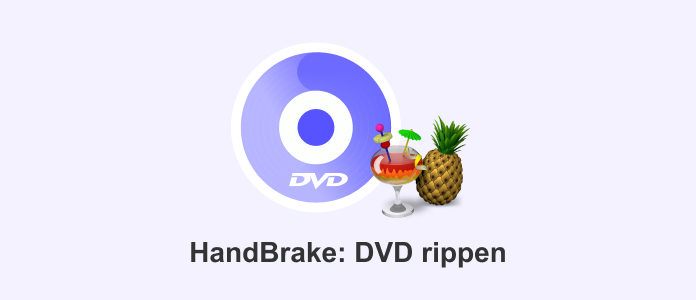
HandBrake ist eine Open-Source-Software, die auf das Konvertieren und Rippen von DVDs spezialisiert ist. Mit einer benutzerfreundlichen Oberfläche und leistungsstarken Funktionen ermöglicht es sowohl Anfängern als auch Fortgeschrittenen, DVDs in verschiedene Formate zu konvertieren. Bevor Sie Ihre DVD mit HandBrake rippen, müssen Sie sich zuerst vergewissern, dass Ihre DVD die folgenden Voraussetzungen von HandBrake erfüllt.
1. Die DVD enthält keinen Kopierschutz oder DRM.
2. Die Dauer der einzelnen Quellentitel liegt über die Schwellenwertoptionen "Minimale Titeldauer".
3. Die Videodatei in der DVD ist gültig bzw. die Formate werden von HandBrake unterstützt.
4. Sie haben Zugriff auf die DVD-Datei.
Um DVDs mit HandBrake erfolgreich rippen zu können, müssen noch weitere wichtige Voraussetzungen erfüllt sein. Hier sind einige wichtige Punkte, die Sie beachten sollten:
Aktuelle Version von HandBrake
Stellen Sie sicher, dass Sie die neueste Version von HandBrake auf Ihrem Computer installiert haben. Aktualisierungen enthalten oft Verbesserungen und Fehlerbehebungen, die den Rippvorgang optimieren.
Zusätzliche Software und Downloads
Einige DVDs können verschlüsselt sein. Daher benötigen Sie möglicherweise zusätzliche Software wie z.B. libdvdcss, um den Kopierschutz zu umgehen. Prüfen Sie, ob solche Tools für Ihre DVD relevant sind und installieren Sie sie vor dem Rippen.
Ausreichend Speicherplatz
Beim Rippen von DVDs entstehen große Dateien. Stellen Sie sicher, dass Sie genügend freien Speicherplatz auf Ihrer Festplatte haben, um die gerippten Dateien zu speichern.
Richtige Einstellungen
Die richtigen Einstellungen in HandBrake sind entscheidend für die Qualität des gerippten Videos. Stellen Sie sicher, dass Sie die Video- und Audioeinstellungen entsprechend Ihren Präferenzen und den Anforderungen Ihres Endgeräts konfigurieren.
Leistungsfähige Hardware
Obwohl HandBrake sehr ressourcenschonend arbeitet, kann das Rippen von Videos sehr rechenintensiv sein. Stellen Sie sicher, dass Ihr Computer die Hardwareanforderungen erfüllt, um einen reibungslosen Rippvorgang zu gewährleisten.
HandBrake unterstützt fast alle Betriebssysteme, inkl. Windows, Mac und Linux. Wählen Sie die passende Version aus und installieren Sie HandBrake auf Ihrem Computer. Dann befolgen Sie die Anleitung unten, wie Sie mit HandBrake DVD rippen können.
Free Download: https://handbrake.fr/
Schritt 1: DVD auswählen
Legen Sie Ihre DVD ins Laufwerk ein. Starten Sie HandBrake und wählen Sie Ihre DVD in der linken Spalte aus.
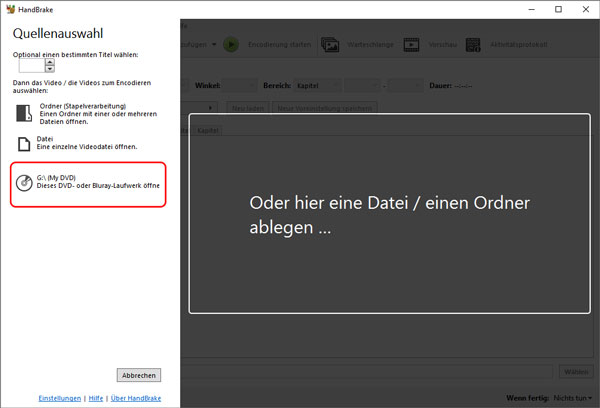
Schritt 2: Titel auswählen
Nach dem Laden können Sie Ihre DVD im Vorschaufenster ansehen. Klicken Sie oben auf "Titel", um einen gewünschten Titel auszuwählen. Klicken Sie auf die Dropdown-Liste von "Bereich", dann können Sie Kapitel, Sekunden oder Bilder auswählen.
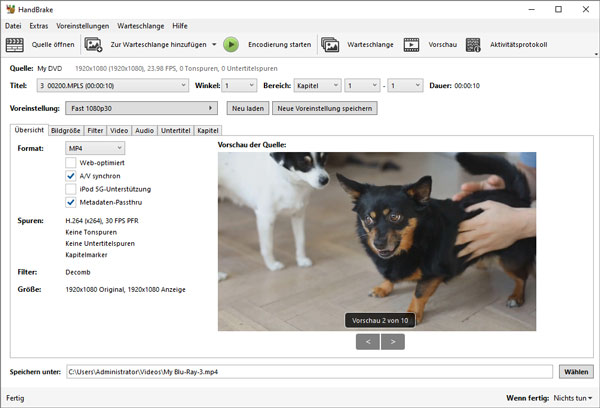
Schritt 3: Ausgabeformat einstellen
Stellen Sie das Ausgabeformat als MP4, MKV oder WebM ein. Sie können auch Auflösung, Bildgröße, Filter, Untertitel usw. für Ihr Video anpassen.
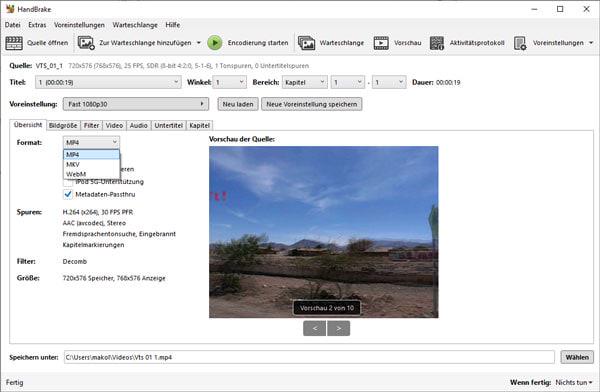
Schritt 4: DVD mit HandBrake rippen
Klicken Sie unten rechts auf "Wählen", dann können Sie den Speicherordner auswählen. Schließlich klicken Sie oben auf "Encodierung starten", danach können Sie Ihre DVD-Sammlungen mit HandBrake rippen.
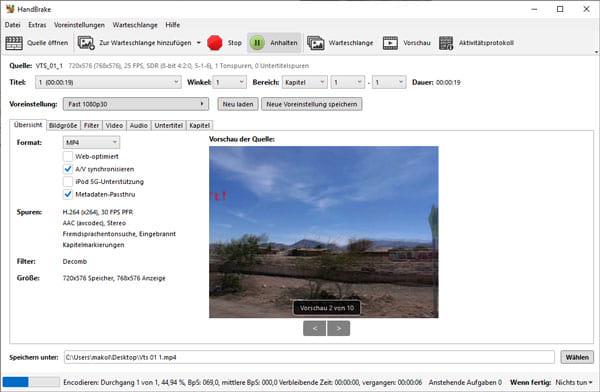
Finden Sie das Rippen von DVD mit HandBrake ein bisschen kompliziert? Möchten Sie DVD in andere Formate umwandeln? In diesem Teil erfahren Sie 2 praktische Alternativen zu HandBrake, die Ihnen dabei helfen.
AnyMP4 DVD Ripper ist ein leistungsstarker DVD Ripper, mit dem Sie DVD in gängige Videoformate inkl. MP4, AVI, MOV, WMV, TS, MP3, AAC, WMA usw. umwandeln können. Diese Software erkannt automatisch den Haupttitel. Vor der Umwandlung können Sie die Datei bearbeiten, schneiden oder die Videoqualität verbessern. Sie können auch Profileinstellungen für Ihre Ausgabevideodatei anpassen oder die gewünschte Audio- und Untertitelspur auswählen.
Downloaden und installieren Sie AnyMP4 DVD Ripper auf Ihrem Computer. Unten stellen wir Ihnen die Anleitung vor, wie Sie mit wenigen Klicks DVD rippen können.
Für Windows 11/10/8/7
Für macOS 10.12 oder neuer
Schritt 1: Starten Sie AnyMP4 DVD Ripper nach der Installation. Klicken Sie oben links auf "DVD laden" und legen Sie Ihre DVD-Disc ein, danach wird Ihre DVD automatisch analysiert. Sie können sich selbst definieren, ob nur den Haupttitel oder alle Titel zu rippen. Klicken Sie auf "OK", damit der Vorgang sich fortsetzt.
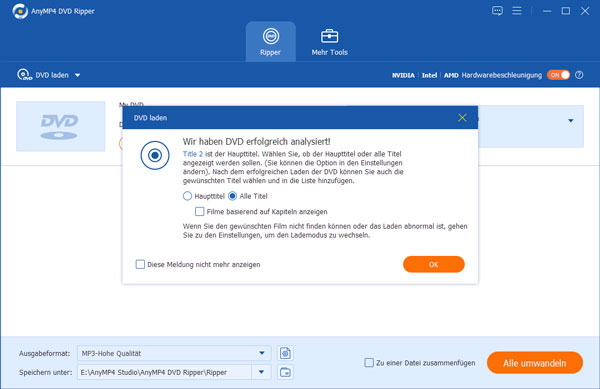
Schritt 2: Sie können die ausgewählten Titel auf der Hauptseite ansehen. Klicken Sie oben rechts auf der Dropdown-Liste von "Alle konvertieren in", dann wählen Sie Ihr gewünschtes Ausgabeformat aus. Beispielsweise können Sie DVD in MOV umwandeln.
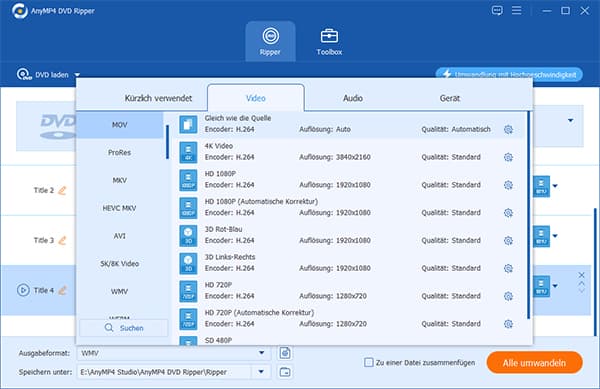
Schritt 3: Kehren Sie zum Hauptfenster zurück und klicken Sie in der Videoliste auf "Bearbeiten". Hier können Sie Ihre Videodatei drehen, spiegeln, zuschneiden, Wasserzeichen hinzufügen usw. Klicken Sie auf "OK", um Ihre Bearbeitungen zu speichern.
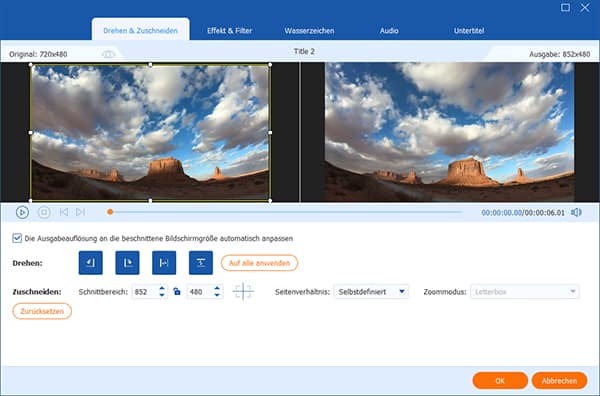
Schritt 4: Wählen Sie einen Speicherort für Ihre Ausgabedatei. Klicken Sie oben rechts auf "Unwandlung mit Hochgeschwindigkeit" und aktivieren Sie die Funktion. Schließlich klicken Sie auf "Alle umwandeln", jetzt können Sie Ihre DVD einfach und schnell rippen.
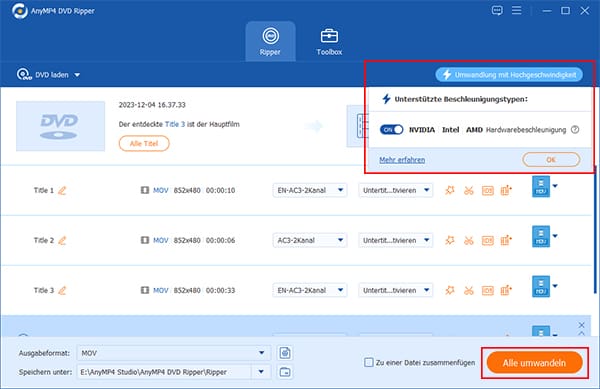
Tipp: Möchten Sie DVD auf iPad kopieren und abspielen? Diese Software kann Ihnen dabei helfen.
Verwenden Sie VLC Media Player, um DVD, Video oder Audio kostenlos abzuspielen? Diese Freeware ist tatsächlich ein starker Multimedia Player. Aber wissen Sie, dass er auch ein praktischer DVD Ripper ist? Unten zeigen wir Ihnen die Anleitung, wie man mit VLC Media Player DVD rippen können.
Free Download: https://www.videolan.org/vlc/
Schritt 1: Fügen Sie Ihre DVD ins Laufwerk hinzu. Installieren Sie die neueste Version von VLC Media Player auf Ihrem Computer. Starten Sie dieses Programm und klicken Sie auf "Medien" > "Konvertieren/Speichern".
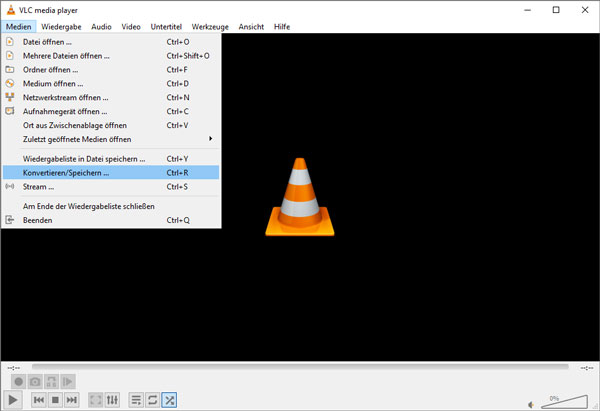
Schritt 2: Auf dem neuen Fenster wählen Sie "Medium" aus. Unter "Medien-Auswahl" aktivieren Sie die Option von "DVD". Ihre DVD wird dann automatisch von VLC erkannt. Sie können auch auf "Durchsuchen" klicken, um die Quelledatei zu ändern.
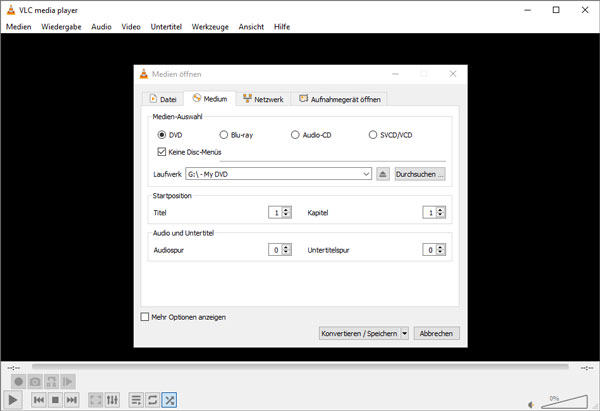
Schritt 3: Wählen Sie Ihre gewünschte Titel, Kapitel, Audio- und Untertitelspur aus. Dann klicken Sie auf "Konvertieren/Speichern".
Schritt 4: Klicken Sie auf der Dropdown-Liste von "Profil" und wählen Sie das Ausgabeformat aus. Klicken Sie unten auf "Durchsuchen", um den Namen und Speicherordner für die Ausgabedatei einzugeben.
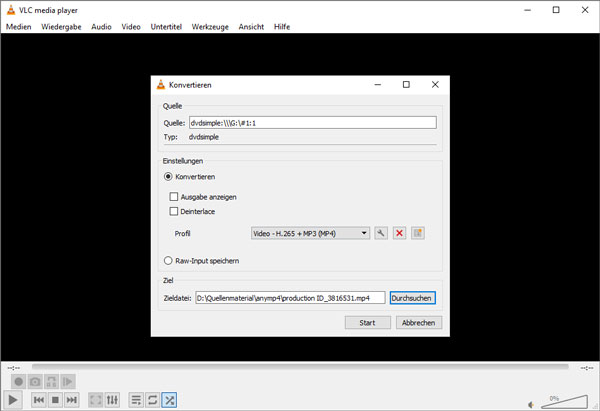
Schritt 5: Mit einem Klick auf "Start" können Sie Ihre DVD mit VLC Media Player rippen.
Welche Methode sollten Sie wählen, um DVDs zu rippen: HandBrake, AnyMP4 DVD Ripper oder VLC? In diesem Teil informieren Sie sich über die Vor- und Nachteile jeder Methode.
| Vorteile | Nachteile | |
| HandBrake | 1. DVDs kostenlos rippen 2. Mit Windows, Mac und Linux Kompatibel 3. Einfache Benutzeroberfläche |
1. Eingeschränkte Ausgabeformate (nur MP4, MKV und WebM) 2. Zusätzliche Installation von Libdvdcss zum Umgehen von DVD-Kopierschutz |
| AnyMP4 DVD Ripper |
1. Fast alle Typen von DVDs unterstützen, auch mit Kopierschutz 2. Über 500 Ausgabeformate verfügbar 3. Vielfältige Funktionen für Videobearbeitung |
1. Kostenpflichtig, bietet jedoch Rabatte für alle Nutzer |
| VLC Media Player | 1. Kostenloser Multimediaplayer 2. Automatische DVD-Erkennung |
1. Kein dedizierter DVD Ripper 2. Fehlende zusätzliche Bearbeitungsfunktionen |
Ja, HandBrake ist eine Open Source Software und kostenlos erhältlich. Sie können die Software von der offiziellen Website herunterladen und kostenlos nutzen.
Grundsätzlich unterstützt HandBrake die meisten DVD-Typen. Einige DVDs können jedoch mit einem Kopierschutz versehen sein. In solchen Fällen kann zusätzliche Software wie z.B. libdvdcss erforderlich sein. Außerdem kann AnyMP4 DVD Ripper DVDs mit Kopierschutz umgehen.
Ja, HandBrake erlaubt die Auswahl von Untertiteln und mehreren Tonspuren. Dies ist besonders nützlich, wenn Sie DVDs mit verschiedenen Sprachversionen haben.
HandBrake kann DVDs rippen, solange diese nicht schwer beschädigt sind. Bei stark beschädigten DVDs kann es jedoch zu Problemen kommen und es wird empfohlen, die DVD zunächst zu reparieren, um einen reibungslosen Rippvorgang zu gewährleisten.
Ja, HandBrake kann nicht nur DVDs rippen, sondern auch Videos in verschiedene Formate konvertieren. Es ist ein vielseitiges Werkzeug zur Videobearbeitung und -konvertierung.
In diesem Artikel haben wir Ihnen vorgestellt, wie Sie HandBrake DVD Ripper verwenden. Wenn Sie DVD in andere Formate umwandeln möchten, können Sie auch AnyMP4 DVD Ripper downloaden und ausprobieren. Diese Software ist auch hilfreich, wenn Sie DVD auf PC kopieren möchten. Downloaden und probieren Sie die Software aus.
Für Windows 11/10/8/7
Für macOS 10.12 oder neuer